Varat izmantot Surface Duo daudz lietas, tostarp tālruņa zvanus. Programma tālrunis jau ir instalēta, un jūs esat gatavs sākt zvanīt.
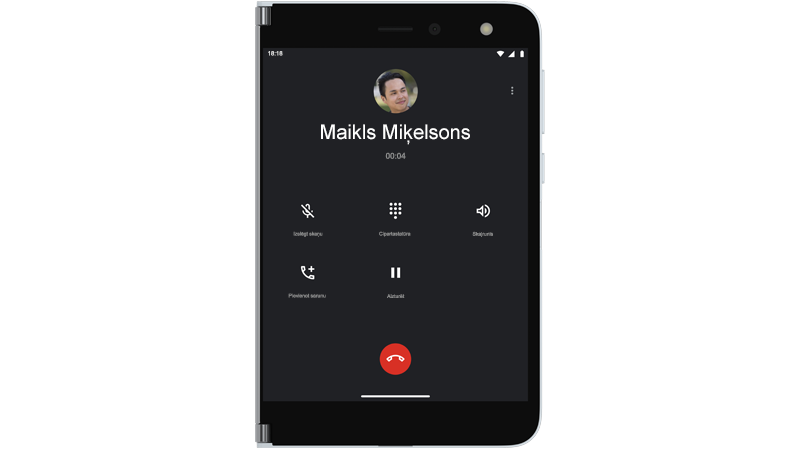
-
Veiciet kādu no šīm darbībām atkarībā no tā, vai jūsu Surface Duo ir atvērts vai aizvērts, kad saņemat tālruņa numuru:
-
Ja jūsu Surface Duo ir atvērts, pieskarieties pie atbildēt paziņojumā augšpusē.
Ja noklikšķināt uz noraidīt, tas nosūta zvanu uz balss pastu. -
Ja ierīces Surface Duo ir aizvērts, atveriet to, pēc tam vēlreiz salokiet kreiso ekrānu, lai atbildētu uz šo numuru.
-
-
Runājiet ar ausi pa labi vai pieskarieties skaļrunim , lai runātu ar skaļruni. Runājot par skaļruni, skaņa tiek saņemta no kreisās puses ekrāna.
-
Pieskarieties pie sarunas beigšanas pogas, lai pārtrauktu sarunu.
Padoms. Vai nevēlaties atbildēt uz zvaniem? Viegli atveriet savu Surface Duo ierīci, lai redzētu, kurš zvana, un pēc tam aizvērtu šo zvanu, ja nevēlaties runāt.
-
Atveriet programmu tālrunis .
-
Pieskarieties > Dialpad , lai zvanītu uz tālruņa numuru > zvanu .
-
Atveriet programmu tālrunis .
-
Pieskarieties kontaktpersonai > tās personas vārdu, kurai vēlaties zvanīt > zvanīt .
-
Atveriet programmu tālrunis .
-
Pieskarieties Dialpad > zvaniet uz sava apgabala neatliekamās palīdzības tālruņa numuru > zvanu .
-
Sarunas laikā Nodrošiniet papildu informāciju ārkārtas operatoram, tostarp informāciju, ko var redzēt ekrānā.
Padoms. Ir vēl viens veids, kā veikt ārkārtas zvanus — nospiediet un turiet nospiestu taustiņu Power , pēc tam labajā pusē izvēlnē pieskarieties ārkārtas .
Jūs varat izmantot reāllaika tekstu (aprites laiku) zvanā. Neatkarīgi no tā, vai varat izmantot aprites laiku, ir atkarīgs no mobilo sakaru operatora. Sazinieties ar viņiem, lai noskaidrotu, vai viņi to atbalsta. Ja tā notiek, jums ir jāieslēdz aprites laiku, lai varētu to izmantot zvana laikā.
-
Atveriet programmu tālrunis .
-
Pieskarieties pie izvēlnes (trīs vertikālie punkti) augšējā labajā > Iestatījumi > pieejamība.
-
Ieslēdziet reāllaika teksta (aprites laiku) signālu.
Detalizētu informāciju par to, kā izmantot aprites laiku tālruņa zvanam, skatiet rakstā reāllaika teksta (aprites laiku) izmantošana ar zvaniem Android palīdzības tīmekļa vietnē.
Ja mobilo sakaru operators to atbalsta, varat veikt zvanus Wi-Fi, nevis izmantot mobilo savienojumu. Piemēram, tas noder gadījumos, kad ir izveidots savienojums ar Wi-Fi uzticaties, taču šajā apgabalā nesaņemat labu mobilā tīkla savienojumu. Varat izvēlēties Wi-Fi zvana preferences, tostarp, ja vēlaties to izmantot, veicot tālruņa zvanus.
-
Atveriet sadaļu iestatījumiun pēc tam pieskarieties pie tīkla & internetā > mobilo sakaru tīkla > Wi-Fi zvani.
Ja neredzat Wi-Fi zvanīšana kā opcija, tas nozīmē, ka mobilo sakaru operators to neatbalsta. -
Ieslēdziet Wi-Fi zvanu.
-
Ja tiek prasīts, apstipriniet savu ārkārtas adresi.
-
Pieskarieties pie zvanīšanas preference un izvēlieties savu izvēli.
-
Atveriet programmu tālrunis , pēc tam veiciet zvanu, kā parasti.
-
Atveriet programmu tālrunis .
-
Pieskarieties pie Dialpad pēc tam pieskarieties un turiet nospiestu taustiņu 1 , lai izsauktu balss pastu.
-
Izpildiet balss norādījumus savā balss pastā.
Padoms. Daudziem mobilo sakaru operatoriem ir vizuālās balss pasta programma, kas ļauj skatīt savus balss pasta ziņojumus sarakstā un klausīties tos tur. Lai noskaidrotu, vai jūsu mobilo sakaru operators to piedāvā, apmeklējiet sava mobilo sakaru operatora tīmekļa vietni vai atveriet programmu Play Store un meklējiet vizuālās balss pasta programmu no mobilo sakaru operatora.
Lai saņemtu papildu palīdzību par tālruņa zvaniem, skatiet rakstu kā & saņemt tālruņa zvanus tālruņa lietojumprogrammas palīdzībā Android tīmekļa vietnē.










